5가지 방법으로 PC에서 PUBG 실행 오류 해결하기
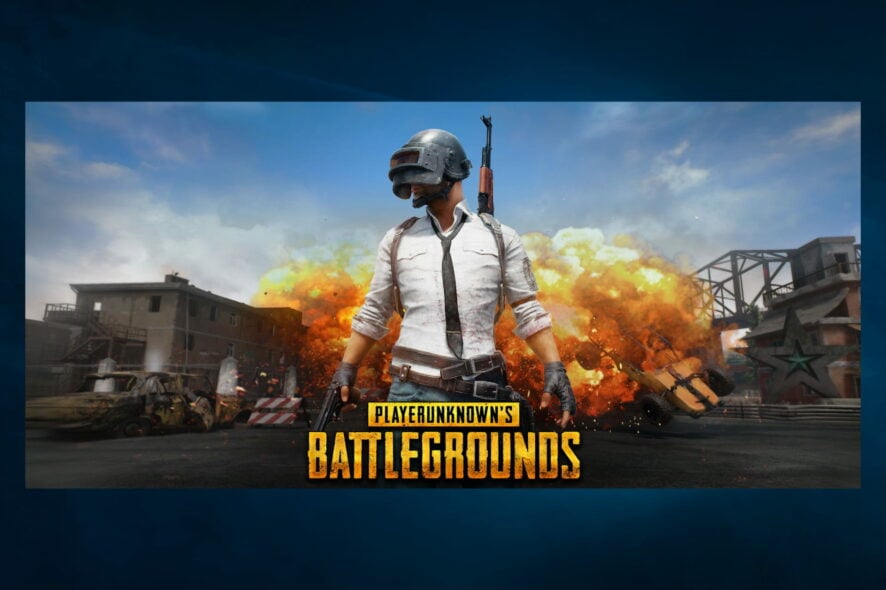
이 가이드를 찾으신 이유는 당신의 PC에서 PUBG가 실행되지 않기 때문입니다. 알아야 할 모든 것이 여기에 있습니다.
배틀그라운드(PlayerUnknown’s Battlegrounds, PUBG)는 Windows와 Xbox를 위한 매력적인 다중 플레이어 배틀 로얄 게임입니다. 그러나 최근 업데이트 후 일부 플레이어들이 포럼에서 배틀그라운드가 시작되지 않는다고 보고했습니다.
이 오류는 추가적인 단서가 제공되는 팝업 메시지 창 없이 발생하지만, 해결 방법을 알려드리겠습니다.
왜 내 PUBG가 열리지 않나요?
Windows 장치에서 PUBG가 실행되지 않는 몇 가지 이유가 있습니다. 주요 원인은 다음과 같습니다:
- 구식 DirectX 런타임 구성 요소 – 이러한 DirectX 구성 요소는 원활한 게임 플레이에 필수적이며 지속적으로 업데이트해야 합니다.
- 누락되거나 손상된 PUBG 파일 – 플레이어들은 Steam의 내장 유틸리티를 사용하여 게임 파일의 무결성을 확인할 수 있습니다.
- 호환성 문제 – 다른 프로그램이나 antivirus 소프트웨어가 PUBG와 호환되지 않을 수 있습니다.
이제 가장 신뢰할 수 있는 해결책을 살펴보겠습니다. 이 방법들은 업데이트 후 PUBG가 작동하지 않거나 실행 시 PUBG가 충돌하거나 시작되지 않을 때 사용할 수 있습니다.
업데이트 후 PUBG가 실행되지 않으면 어떻게 하나요?
이러한 수정 방법을 살펴보기 전에 PUBG의 서버 상태를 확인할 수 있습니다. 서버가 너무 바쁠 수 있어 PUBG가 연결되지 않을 수 있습니다.
- 바이러스 검사 프로그램 비활성화
- PUBG의 Steam 캐시 확인
- 그래픽 카드 드라이버 업데이트
- DNS 서버 설정 조정
- Windows 10 롤백
1. 바이러스 검사 프로그램 비활성화
- 작업 표시줄의 숨겨진 액세스 화살표를 클릭합니다.
- 바이러스 검사 프로그램 아이콘을 클릭하고 Avast shields Control에 마우스를 올리면 10분 동안 비활성화를 선택합니다(이 단계는 다른 바이러스 검사 프로그램에 따라 다를 수 있습니다).

- PUBG를 실행해 보세요.
ESET HOME Security Essential은 게임 및 성능 지원의 일환으로 화이트리스트 옵션을 포함하고 있습니다. 이는 게임을 제출하여 잘못된 긍정 반응 가능성을 줄이는 데 도움이 됩니다.
이 옵션은 신뢰할 수 있고 발견되지 않은 애플리케이션에 대해 잘못된 긍정 반응의 가능성을 줄이기 위한 예방 조치로 사용됩니다.
화이트리스트 유틸리티는 현재 탐지 사항 삭제, 분쟁 해결 또는 관련 없는 문제 해결을 위한 수단이 아니지만, PUBG는 컴퓨터에 해롭지 않다는 점을 분명히 하겠습니다.
2. PUBG의 Steam 캐시 확인
- Steam을 열고 라이브러리 탭을 클릭합니다.

- PlayerUnknown’s Battlegrounds를 마우스 오른쪽 버튼으로 클릭하고 속성을 선택합니다.
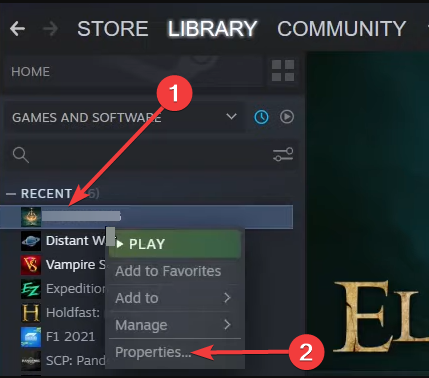
- 로컬 파일 탭에서 게임 파일의 무결성 확인… 버튼을 클릭합니다.

PUBG 실행 문제 해결 여부를 확인하세요.
이 주제에 대해 더 읽어보세요
- Steam 다운로드가 중지되었나요? 이러한 해결 방법으로 고치세요
- Steam 게임 업데이트 중 오류가 발생했습니다 [수정]
- 수정: Windows 10/11의 Microsoft Visual C++ 런타임 라이브러리
- 백업 없이 Steam 게임을 복원하는 방법 [빠른 가이드]
3. 그래픽 카드 드라이버 업데이트
- 시작 메뉴를 마우스 오른쪽 버튼으로 클릭하고 장치 관리자를 선택합니다.
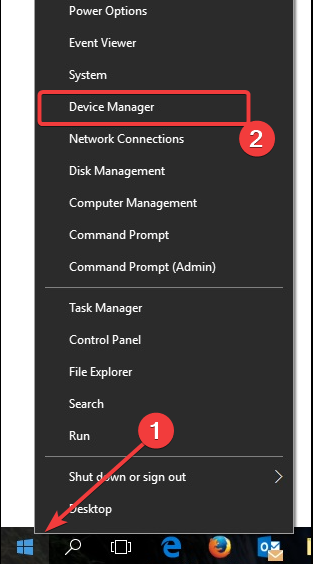
-
드라이버 목록에서 디스플레이 어댑터를 확장하여 옵션을 펼칩니다.

- 그래픽 카드 드라이버를 마우스 오른쪽 버튼으로 클릭하고 드라이버 업데이트를 선택합니다.

-
드라이버 자동 검색을 클릭하고 시스템이 검색할 때까지 기다립니다.

그래픽 드라이버가 손상되거나 구식이 되면 다양한 문제를 일으킬 수 있으므로, 드라이버가 최신인지 확인하는 것이 필수 단계입니다.
또한 드라이버를 완전히 제거하고 깨끗하게 재설치하는 것이 때때로 문제의 원인으로서 드라이버를 제거할 수 있습니다.
자동 솔루션인 드라이버 업데이트 및 문제 해결기를 사용하여 청소 수정을 할 수도 있습니다.
자동 업데이트를 위해 Outbyte Driver Updater를 추천합니다. 이 프로그램은 PC를 스캔하여 구식 또는 누락된 드라이버를 찾아내고 올바르지 않게 작동하는 모든 것을 수리합니다.
Outbyte Driver Updater를 믿고 그래픽 카드 드라이버의 최신 버전으로 적절한 업데이트를 보장할 수 있습니다.
4. DNS 서버 설정 조정
- Windows 키 + R 키보드 단축키를 눌러 실행 창을 열고 제어판을 입력한 후 엔터를 누릅니다.

- 네트워크 및 공유 센터를 클릭합니다.
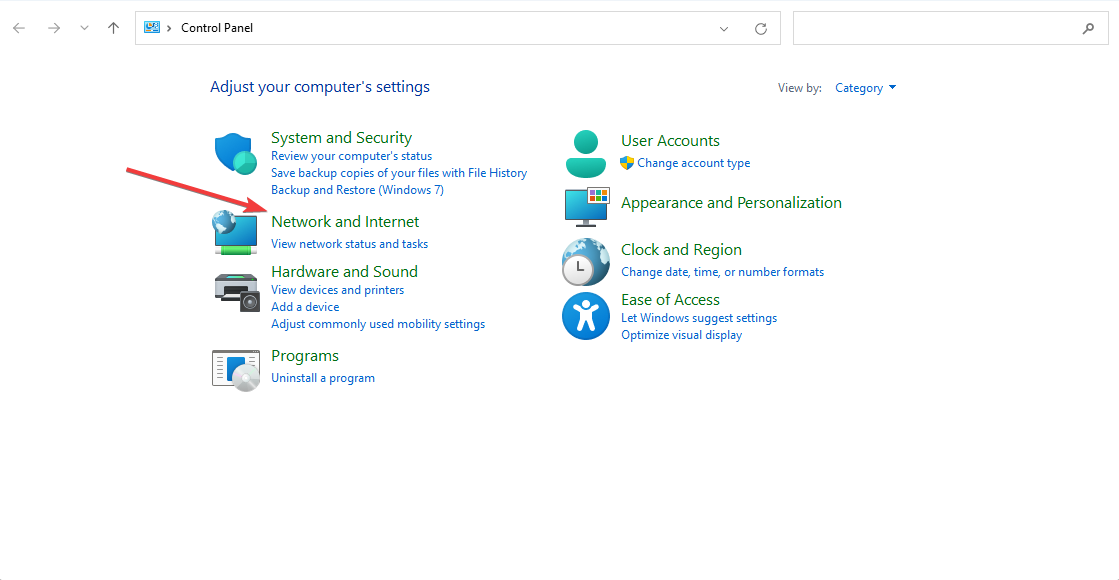
- 어댑터 설정 변경을 클릭합니다.

- 네트워크 연결을 마우스 오른쪽 버튼으로 클릭하고 속성을 선택합니다.
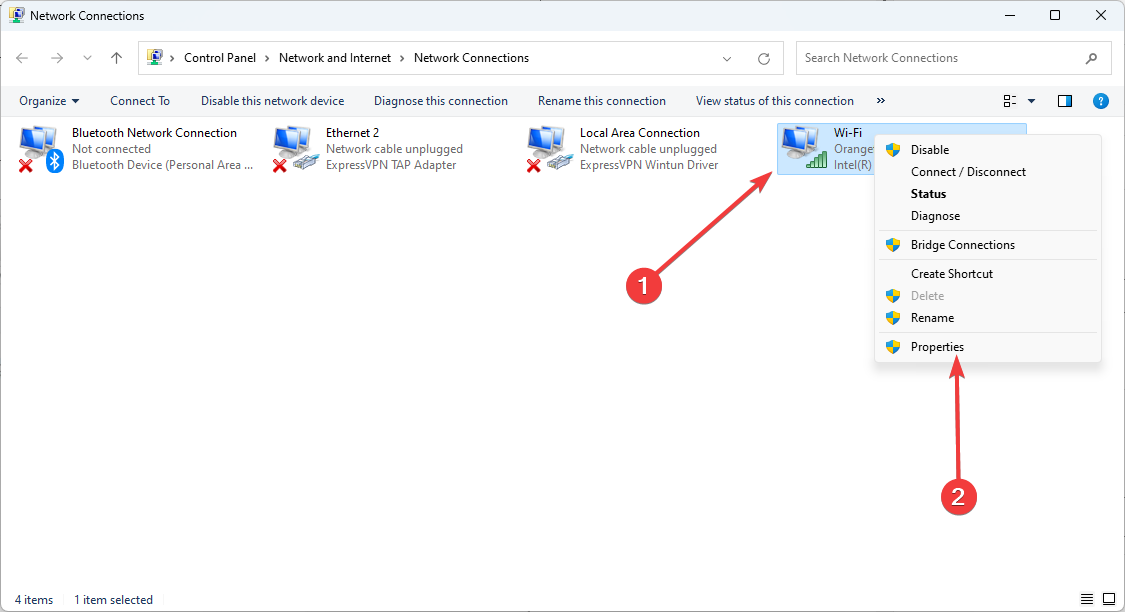
- 인터넷 프로토콜 버전 4 (TCP/IPv4)를 더블 클릭합니다.
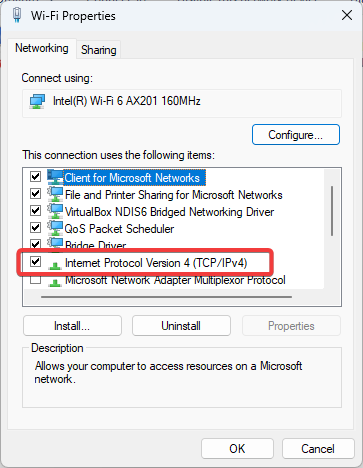
- 다음 DNS 서버 사용 라디오 버튼을 선택하고, 선호하는 DNS 서버 및 대체 DNS 서버에 대해 아래 값을 입력합니다.
8.8.8.8
8.8.4.4**

- 확인 버튼을 클릭하여 창을 닫고, PUBG가 실행되지 않는 문제가 해결되었는지 확인합니다.
최근 업데이트 후 일부 PUBG 플레이어가 게임 서버에 연결할 수 없었으므로 Google의 DNS로 시도해 볼 수 있습니다.
따라서 배틀그라운드가 시작되지 않는 이유는 구식 DNS 디렉터리 때문일 수 있으며, 서버 문제일 수도 있습니다.
5. Windows 10 롤백
- Windows 키 + R 키보드 단축키를 눌러 실행 창을 열고 rstrui를 입력한 후 엔터를 누릅니다.
- 다른 복원 지점 선택 옵션을 선택할 수 있다면 그 옵션을 선택하고 다음을 클릭합니다.

- 더 많은 복원 지점 표시를 선택하여 복원 지점 선택 옵션을 완전히 확장합니다.

- 최근 PUBG 업데이트 이전의 날짜로 Windows를 복원하고 다음을 클릭합니다.
최근 업데이트 후 일부 Steam 사용자들이 PUBG를 시작할 수 없으므로, Windows 10을 시스템 복원 지점으로 롤백하면 문제가 해결될 수 있습니다. 시스템 복원은 선택한 복원 지점 이후의 소프트웨어 업데이트를 취소합니다.
PUBG 업데이트 전의 복원 지점으로 Windows 10을 복원하도록 선택할 수 있습니다. 따라서 배틀그라운드가 잘 실행되던 시점으로 Windows를 복원할 수 있습니다.
이러한 해결책이 PUBG를 시작하고 게임을 다시 실행할 수 있도록 도와줄 수 있습니다. 추가적인 PUBG 수정을 원하시면 이 게시물을 확인하여 여러 배틀그라운드 버그를 살펴보세요.
아래 댓글 섹션에서 어느 솔루션이 효과적이었는지 알려주시면 감사하겠습니다.













